Table of contents
在本教程中,我们将讨论一些简单易用的方法来删除Excel中某个字符后的所有内容。 通常,我们在工作中会遇到电子表格,其中有一长串包含不同类型的字符、分隔符等的代码。在这种情况下,有时我们需要删除某个字符后的文本、数字等,以使电子表格看起来干净、易读。 因此,让我们来探讨下方法。
下载实践工作手册
你可以下载我们用来准备这篇文章的实践工作手册。
删除字符后的所有内容.xlsm7种方法删除Excel中字符后的所有内容
1.应用查找和替换选项来删除Excel中一个字符之后的所有内容
删除一个字符后的所有内容的一个非常简单的方法是使用 查找和替换 例如,我们有一个包含雇员代码的数据集,我们想删除雇员名字后面的所有内容。 与此方法相关的步骤是: 1:
步骤。
- 首先,选择数据集( B5:B9 ).
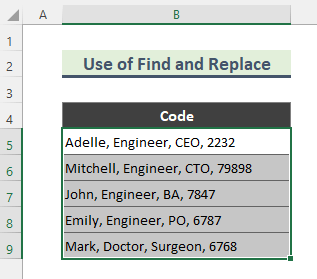
- 然后,输入 Ctrl+H 键盘上的 "查找和替换 "窗口将出现。 接下来,选择 替换 选项,并输入''。 ,* '中的'。 找到什么'。 离开''。 替换为 '字段为空。 现在,点击 全部替换 .
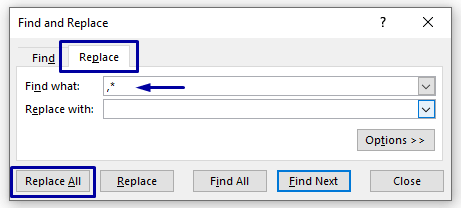
- 最后,名字后面的每个字符都将被删除。
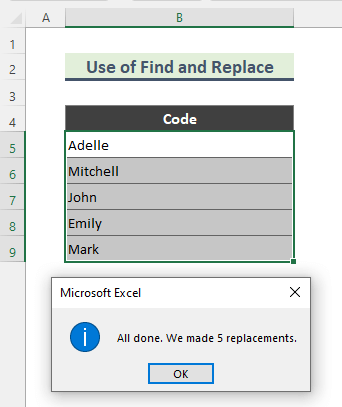
阅读更多。 如何在Excel中查找和删除行(5种方法)
2.使用闪光填充删除人物后的所有内容
Excel有一个惊人的选项,名为 闪光填充 例如,在我们的雇员代码数据集中,我们只想要雇员的名字。 因此,让我们看看应用Flash填充方法的步骤。
步骤。
- 只写名字,在 细胞C5 .然后开始将名字写在 细胞C6 你会看到,Excel已经认识到你对保留代码中的雇员姓名感兴趣。
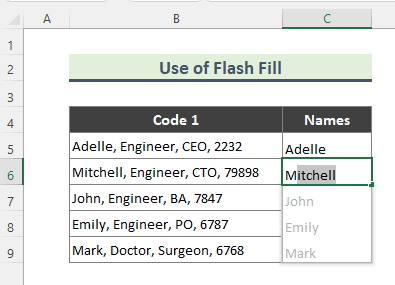
- 最后,点击 进入 并只得到名字。
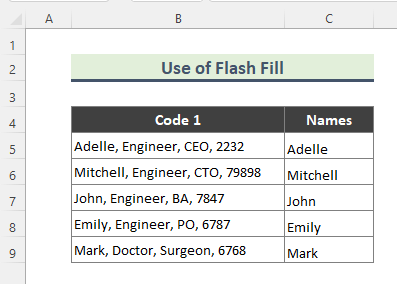
阅读更多。 如何删除Excel中的值(9种方法)
3.结合LEFT和SEARCH函数,删除Excel中一个字符后的所有内容
有几个函数组合可以用来擦除一个字符后面的所有内容。 例如,我们将组合 左边 和 搜索 在我们当前的数据集中,我们有一个人的列表,包括他们的职业。 现在,如果我们只想保留这些人的名字,我们必须按照下面的步骤来进行这个方法。
步骤。
- 用以下公式写出 细胞C5 .
=left(b5,search(",",b5)-1) 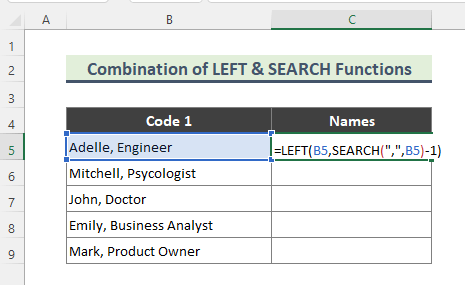
- 最后,这里是最终的结果。 使用Excel 自动填充 ( +) 选项,将公式复制到其他单元格。
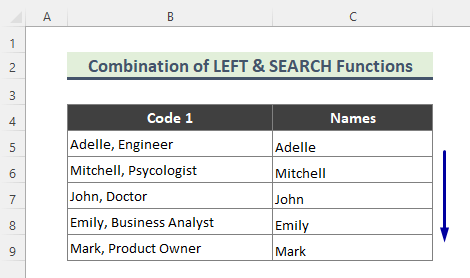
公式的分解。
➤ SEARCH(",",B5)
在这里。 搜索功能 返回字符的位置(这里是逗号)。
➤ 搜索(",",b5)-1)
现在,一个字符被减去了由 搜索 以排除结果中的逗号(,)。
➤ left(b5,search(",",b5)-1)
最后。 杠杆作用 返回从字符串开始的指定字符数。
阅读更多。 如何删除Excel中的公式:7种简单方法
类似读物
- 如何删除Excel中的虚线(5种快速方法)
- 删除Excel中的百分比(5种快速方法)
- 如何从Excel中删除网格(6种简单方法)
- 移除Excel中的边框(4种快速方法)
- 如何删除Excel中的数据验证限制(3种方法)
4.在Excel中使用LEFT和FIND函数的组合删除一个字符后的所有内容
同样地,在描述 方法三 ,我们可以尝试组合使用。 左边 和 识别 下面是一些步骤。
步骤。
- 最初,写出以下公式,以 细胞C5 .
=LEFT(B5,FIND(",",B5)-1) 在这里,我们使用了 查找功能 来找到''的位置。 , 公式的其余部分的工作原理与在 "A "中描述的公式类似。 方法三 .
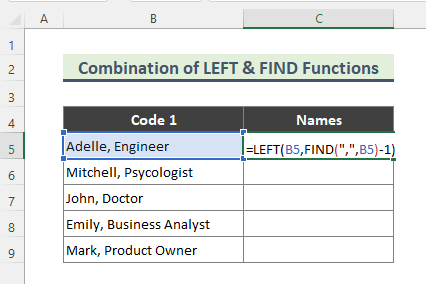
- 最后,你将只得到人们的名字。

相关内容。 如何在Excel中删除空白单元格和左移数据(3种方法)
5.删除Excel中第N次出现的所有字符
有时,我们可能需要删除某个特定字符之后的所有内容。 例如,我们有一个包含几个逗号的数据字符串( 阿黛尔,工程师,CEO,2232 因此,为了完成这项任务,我们将遵循以下步骤。
步骤。
- 首先,输入以下公式 细胞C5 .
=left(b5,find("#",subsection(b5,",", "#",2))-1) 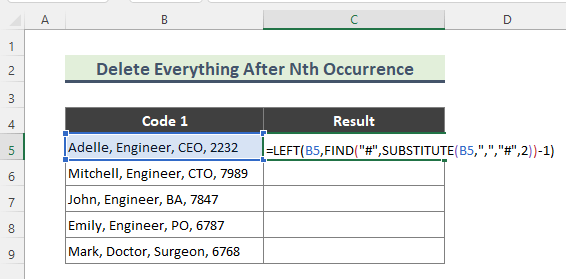
- 最后,第2个逗号之后的所有内容将被删除。
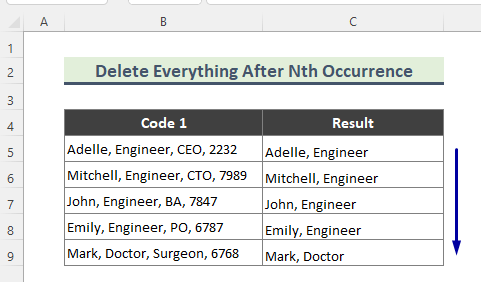
公式的分解。
➤ substitute(b5,",", "#",2)
在这里。 SUBSTITUTE函数 用'#''替换第二个逗号。
➤ find("#",substitution(b5,",", "#",2))
然后,在 识别 函数告诉我们第2个逗号的位置。 这里,第2个逗号的位置是在第17位。
➤ find("#",replacement(b5,",", "#",2))-1)
现在,从公式的前一部分返回的数字中减去一个字符。
➤ left(b5,find("#",subsection(b5,",", "#",2))-1)
最后, 左边 函数返回从字符串开始的指定字符数。
阅读更多:如何删除Excel中的条件格式化(3例)。
6.删除Excel中最后出现的字符后的所有内容
通常情况下,单元格中的数值是由数字分隔的。 例如,我们有一个雇员代码。 阿黛尔,工程师,CEO,2232 我们要删除最后一个逗号之后的所有内容。 因此,让我们来完成这个步骤。
步骤。
- 首先,输入以下公式 细胞C5 .
=left(b5,find("#",substitute(b5,", "#",len(b5)-len(substitute(b5,",""))))-1) 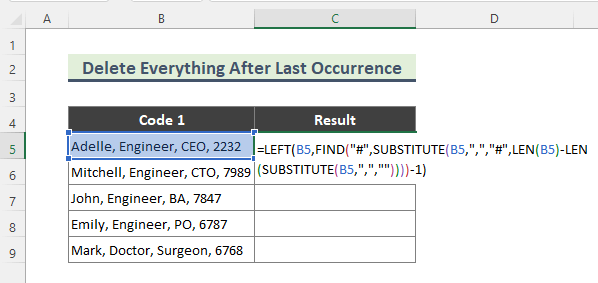
- 最后,最后一个逗号之后的所有内容都被删除。 使用 自动填充(+)。 将公式应用于其余的单元格。
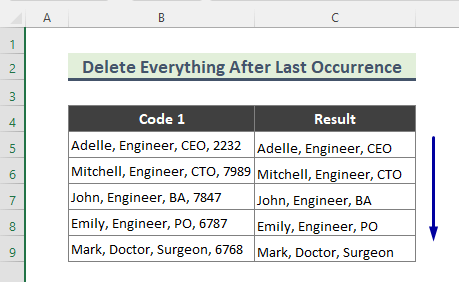
公式的分解。
➤ len(replacement(b5,",","))
我们需要做的第一件事是确定最后一个分隔符的位置(在我们的例子中是最后一个逗号),我们必须知道我们的字符串中存在多少个逗号。 为此,我们将用空白代替每个逗号( "" ),并将其通过 LEN函数 来获得字符串的长度,这就是 24 为 B5.
➤ len(b5)-len(replacement(b5,",","))
在这里,我们从原来的总长度中减去了前一部分的结果 B5 其结果是 3 中存在的逗号数量。 B5 .
然后,我们将应用一个组合的 左边 , 识别 和 替换 函数来删除最后一个逗号之后的所有内容(显示在 方法五 ).
阅读更多。 如何删除Excel中的最后一位数字(6种快速方法)
7.在Excel中使用VBA擦除某个字符后的所有内容
你可以删除一个字符之后的所有内容,只需使用一个 VBA 例如,从我们的数据集( B5:B9 那么,我们必须遵循以下步骤:。
步骤。
- 选择数据集( B5:B9 )起初。
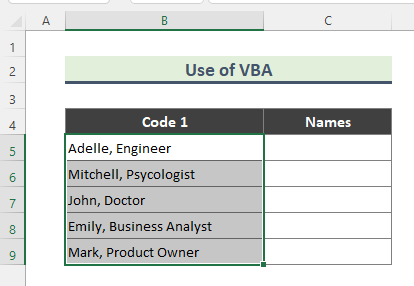
- 接下来,右键单击相应的工作表,选择''。 查看代码 '.
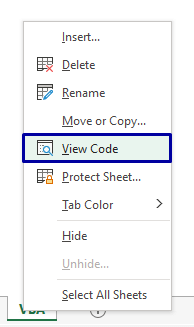
- 然后,一个 VBA模块 现在,写下下面的代码并 运转 它。
Option Explicit Sub remove_everything_after_char() Dim rng As Range Dim cell As Range Set rng = Application.Selection For Each cell In rng cell.Offset(0, 1).Value = Left(cell, InStr(cell, "," ) - 1) Next cell End Sub 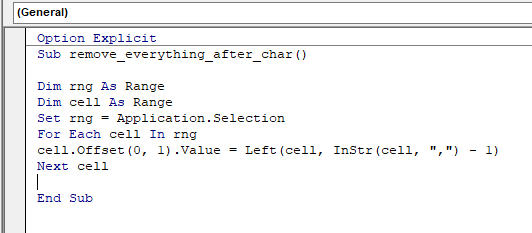
- 最后,在这里我们只得到名字作为结果,在第一个逗号被成功删除后的所有内容。
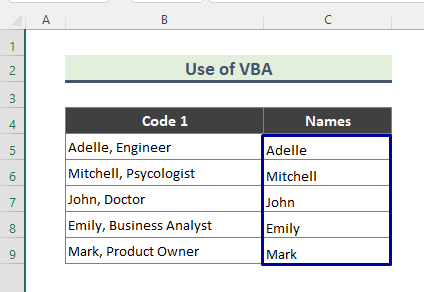
阅读更多。 如何在不删除内容的情况下删除Excel中的格式?
总结
在上述文章中,我试图详细讨论所有的方法。 希望这些方法和解释足以解决你的问题。 如果你有任何疑问,请让我知道。

